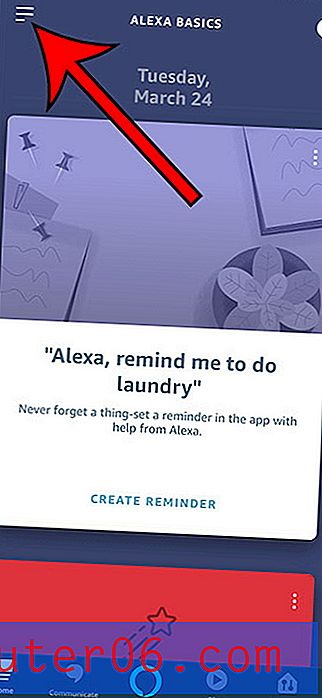Comment supprimer toutes les chansons de votre iPhone 5
L'espace sur votre iPhone 5 est limité, surtout si vous avez le modèle 16 Go. Donc, même s'il peut être intéressant de télécharger de la musique et des vidéos sur votre iPhone quand vous le souhaitez, le manque d'espace de stockage disponible signifie que vous devrez éventuellement supprimer certaines chansons ou vidéos de votre iPhone 5. Nous avons déjà écrit comment supprimer un seule chanson sur l'iPhone 5, mais vous pourriez décider qu'il est plus facile de supprimer toutes vos chansons à la fois et de commencer avec une table rase. Heureusement, vous n'avez pas besoin de supprimer chaque morceau individuellement et vous pouvez accélérer considérablement le processus de suppression de morceau en suivant les étapes décrites ci-dessous.
Supprimer toutes vos chansons de votre iPhone 5
Notez qu'il n'y a aucun moyen d'annuler cette action une fois qu'elle est terminée, et vous devrez rajouter les chansons supprimées via iTunes si vous décidez de les vouloir à nouveau sur votre téléphone. Vous pouvez également télécharger à nouveau les achats de musique précédents (dans certains pays) directement à partir du téléphone, mais cela est généralement plus lent que l'importation à partir d'iTunes. Donc, une fois que vous êtes certain de vouloir supprimer toutes les chansons de votre iPhone 5, suivez le tutoriel ci-dessous.
Étape 1: appuyez sur l'icône Paramètres .

Étape 2: sélectionnez l'option Général .
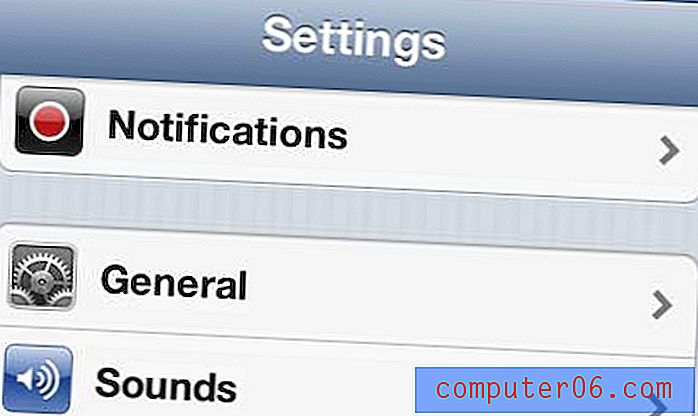
Étape 3: appuyez sur le bouton Utilisation .
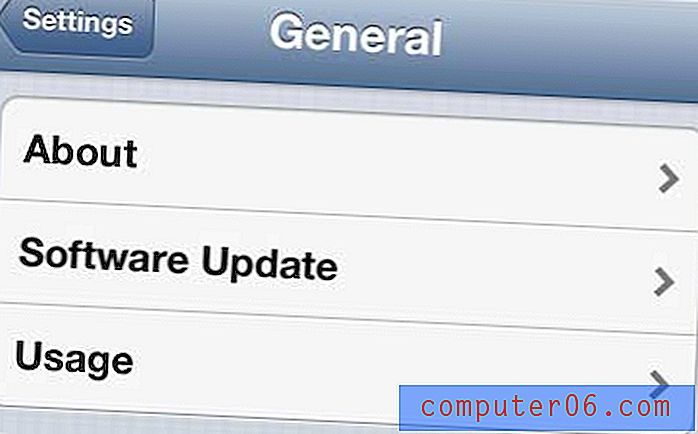
Étape 4: attendez quelques secondes jusqu'à ce que votre iPhone remplisse la liste des applications sur votre appareil, puis appuyez sur l'option Musique .
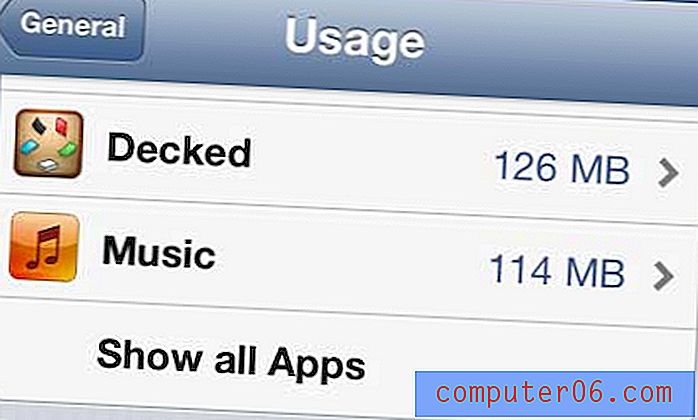
Étape 5: Appuyez sur le bouton Modifier dans le coin supérieur droit de l'écran.
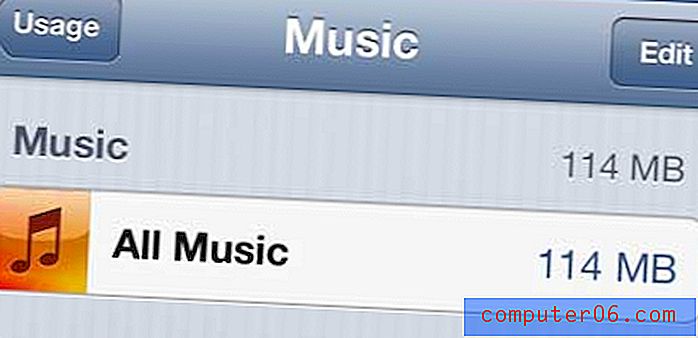
Étape 6: Appuyez sur le cercle rouge à gauche de Toute la musique .
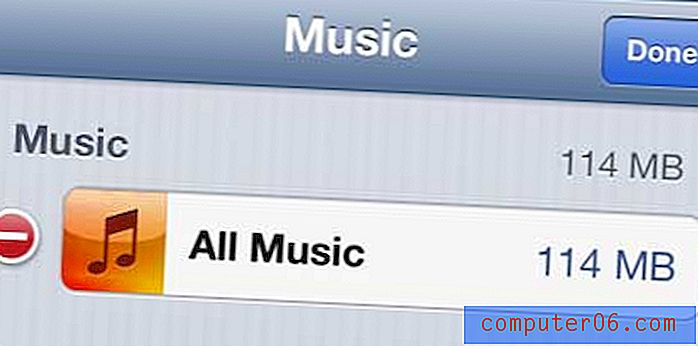
Étape 7: Appuyez sur le bouton Supprimer . Vous pouvez ensuite toucher le bouton Terminé dans le coin supérieur droit pour quitter le menu Edition et quitter cet écran.
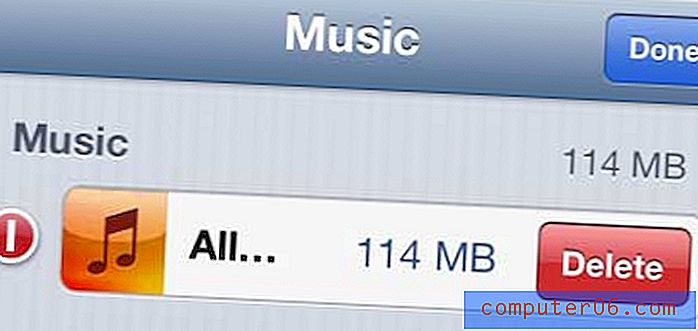
Si vous avez beaucoup de musique et de vidéos sur iTunes que vous souhaitez regarder sur votre téléviseur, l'Apple TV est parfaite pour vous. Vous pouvez diffuser des vidéos à partir de Netflix, Hulu et HBO Go, ainsi que partager des médias via iTunes Home Sharing et AirPlay. En savoir plus sur l'Apple TV ici.
Découvrez d'autres moyens de libérer de l'espace sur votre iPhone 5.